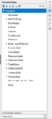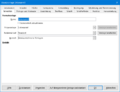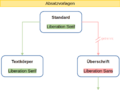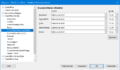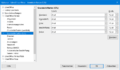Vererbung in Absatzvorlagen in Writer
TDF LibreOffice Document Liberation Project Community Blogs Weblate Nextcloud Redmine Ask LibreOffice Spende
Vorwort
Das Video zeigt, wie die "Vererbung in Absatzvorlagen in Writer - LibreOffice" gestaltet ist.
Das Video verlinkt zu dieser Seite hier, die weitergehende Informationen und Details bietet.
Link zum Video
Link zum Video:
Vererbung in Absatzvorlagen in Writer - LibreOffice
Vererbung in Absatzvorlagen
Wo finde ich die Absatzvorlagen?
Absatzvorlagen gehören zur Familie der Formatvorlagen.
Alle Formatvorlagen in Writer erreichen Sie über die Seitenleiste ( Strg + F5 ).
Oben in der Seitenleiste, gleich nach der Überschrift finden Sie die Symbole für die Formatvorlagen.
Das linke Symbol steht für die Absatzvorlagen ![]() ( F11 ).
( F11 ).
-
Seitenleiste Formatvorlagen
Was heisst Vererbung
In einer Formatvorlage können viele Eigenschaften für die Textformatierung festgelegt werden:
- Einzüge und Abstände
- Ausrichtung
- Textfluss
- Schrift
- Schrifteffekte
- Position
- Hervorhebung
- Tabulatoren
- Initialen
- Fläche
- Transparenz
- Umrandung
- Gliederung und Nummerierung
- im Tab "Verwalten" wird z.B. der Name der Formatvorlage festgelegt.
Die Mutter aller vorhandenen Absatzvorlagen ist die Absatzvorlage ″Standard″.
Wenn Sie z.B. eine neue Absatzvorlage anlegen möchten, rechtsklicken Sie in der Seitenleiste auf "Standard" und wählen .
Es öffnet sich ein Dialog "Absatzvorlage ..." in dem Sie für die neue Absatzvorlage einen Namen vergeben können.
Wenn Sie die neue Absatzvorlage nun mit speichern, haben Sie zunächst eine Vorlage, in der alle Eigenschaften der Textformatierung identisch sind, wie in der Absatzvorlage "Standard".
Das ist die Vererbung.
-
Dialog Absatzvorlage - geben Sie einen Namen ein
Neue Absatzvorlage modifizieren
Dies ist aber nicht der Zweck einer neuen Absatzvorlage, sondern es sollen eine oder mehrere Eigenschaften geändert werden.
Da die neue Absatzvorlage sich nun in der Seitenleiste befindet, rechts-klicken Sie auf den Namen und wählen .
In unserem Beispiel ändern Sie die Schriftart und -größe.
- Schriftart: Liberation Mono
- Schriftgröße: 14 pt
Alle anderen Eigenschaften lassen Sie unberührt.
Zustand bei Auslieferung von LibreOffice
Da alle Absatzvorlagen letztendlich von der "Standard" abgeleitet und in einigen Eigenschaften modifiziert sind, können diese Eigenschaften bei Änderung in der Vorlage "Standard" in den Untervorlagen nicht mehr vererbt werden.
Dies ist bedingt durch den jeweiligen manuellen Eintrag von Eigenschaften in den Untervorlagen.
Beispiel der Absatzvorlage "Überschrift"
Die Absatzvorlage "Überschrift" ist ein Kind der Absatzvorlage "Standard", in der bereits bei Auslieferung Änderungen von Eigenschaften vorgenommen wurden.
Diese leitet sich insgesamt immer noch von der Standardvorlage ab.
Aber eine Aktualisierung, z.B. der Schriftart in der Absatzvorlage "Standard", führt nicht mehr zur Vererbung an die Untervorlage "Überschrift", da der "Vererbungskanal" durch manuelle Einträge unterbrochen wurde.
-
Vererbung getrennt
Rückgängig machen von manuellen Einträgen
Verwenden Sie einfach die Schaltfläche für die Schrifteigenschaften von z.B. "Überschrift 1", und Sie werden sehen, dass die Werte der Überschrift übernommen werden, aber nicht die der Absatzvorlage "Standard".
Grundschriftarten
Text übernommen aus: Online-Hilfe - letzter Stand DE
Sie können die Grundschriftarten für die in LibreOffice vordefinierten Dokumentvorlagen nach Ihren Wünschen anpassen.
Sie können die Grundschriften für asiatische Sprachen und Sprachen mit komplexem Textlayout ändern, wenn Sie die entsprechende Unterstützung im Menü ▸ ▸ ▸ aktiviert haben.
-
Spracheinstellungen
Diese Einstellungen legen die Grundschriftarten für die vordefinierten Dokumentvorlagen fest.
Sie können auch die standardmäßige Textdokumentvorlagen ändern oder anpassen.
So greifen Sie auf diese Befehle zu:
Grundschriftarten (westlich)
Öffnen Sie ein Textdokument, wählen Sie ▸ ▸ ▸ .
-
Grundschriftarten (westlich)
Standard
Legt die Schriftart für die Absatzvorlage "Standard" fest.
Da fast alle mitgelieferten Absatzvorlagen auf der Absatzvorlage "Standard" basieren, legen Sie hiermit auch die Schriftart für fast jede Absatzvorlage fest, sofern in der Absatzvorlage keine Schriftart definiert wurde.
Größe
Hier legen Sie die Größe der Schrift fest.
Überschrift
Hier legen Sie die Schriftart fest, die für Überschriften benutzt wird.
Liste
Gibt die Schriftart und den Schriftgrad für das Absatzformat Liste an, das an alle abgeleiteten Absatzformate vererbt wird.
Wenn Sie Format - Aufzählungszeichen und Nummerierung wählen, um einen Absatz mit Zahlen oder Aufzählungszeichen in einem Textdokument zu formatieren, weist das Programm diese Absatzformate automatisch zu.
Beschriftung
Hier legen Sie die Schriftart fest, die für die Beschriftungen von Bildern und Tabellen benutzt wird.
Verzeichnis
Legt die Grundschrift für benutzerdefinierte Verzeichnisse, Stichwortverzeichnisse, Inhaltsverzeichnisse und alle davon abgeleiteten Absatzvorlagen fest.
Button "Standard"
Setzt die im Dialog angezeigten Werte wieder auf die bei der Installation eingerichteten Standardwerte zurück.
Grundschriftarten (CTL)
Öffnen Sie ein Textdokument, wählen Sie ▸ ▸ ▸ .
-
Grundschriftarten (CTL)
Die Unterstützung für asiatische Sprachen muss aktiviert sein.
Weitere Informationen
Verwandte Themen
Professionelle Textgestaltung mit Writer
Dokumentvorlagen Briefvorlage in Writer
Dokumentation / Handbücher
Hier finden Sie die Dokumentation / Handbücher:
Diese Wiki-Seite als Kurzanleitung:
Vererbung in Absatzvorlagen in Writer
Noch Fragen?
Für Fragen zum Thema gehen Sie zu:
Mitarbeit bei LibreOffice
Besuchen Sie uns auch auf der Seite
Spenden
LibreOffice ist freie Software und wird kostenfrei zur Verfügung gestellt.
Ihre Spende, die rein freiwillig ist, unterstützt unsere weltweite Gemeinschaft.
Wenn Ihnen die Software gefällt, freuen wir uns über eine Spende.